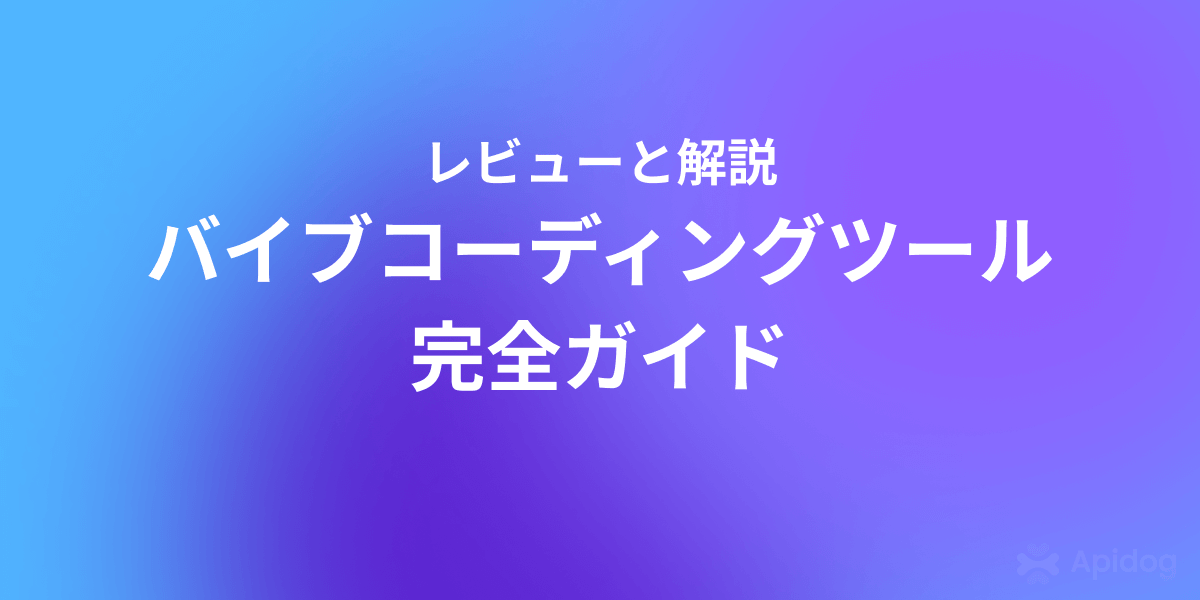Vimは、強力で柔軟なテキストエディタであり、多くの開発者やシステム管理者に愛用されています。この記事では、Vimの基本操作を紹介するとともに、初心者向けのコマンド30種類をわかりやすく解説します。Vimの世界に足を踏み入れ、効率的に作業できるようになりましょう!
Vimとは/Viとは
Vimは、Vi(Visual Editor)を拡張したテキストエディタです。ViはUnix系システムで広く使用されており、Vimはその高機能版として、さまざまなプラグインやカスタマイズ機能を提供します。
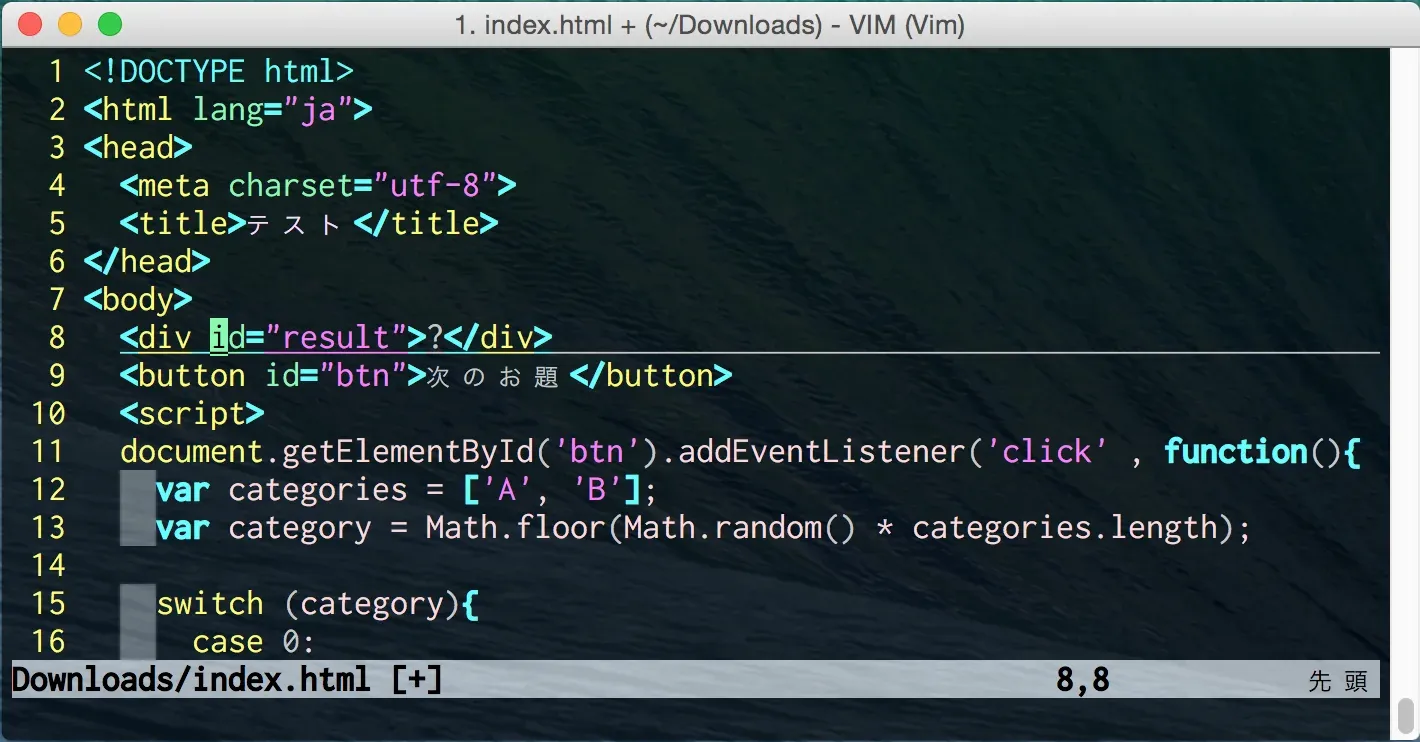
- ViとVimの違い:Vimは、Viに比べてより多くの機能、柔軟なカスタマイズが可能です。特に、複数のモード(通常モード、挿入モード、コマンドラインモード)を駆使して効率的に作業を進めることができます。
Vimでコード編集を行いながら、Apidogを活用してAPIのテストやデバッグを一元管理できます。API仕様書の編集からテストケースの作成まで、Vimの便利なコマンドとApidogを組み合わせることで、開発プロセスが格段に効率化されます。VimとApidogで、API開発のスピードを加速しましょう!

Vimの特徴・メリット
1. コマンドで操作が可能
Vimは、全ての操作をコマンドで行うことができ、ショートカットキーやマウスを使わずに効率よく編集できます。
-console.png/1200px-Vim-(logiciel)-console.png)
2. モードを切り替えて操作する
Vimには、通常モード、挿入モード、ビジュアルモード、コマンドラインモードという4つの基本モードがあります。このモードを切り替えることで、編集、検索、置換などの操作がスムーズに行えます。
3. 自由自在にカスタマイズが可能
Vimは、設定ファイル「~/.vimrc」を使って、自分の使いやすいようにカスタマイズできます。キーバインドやテーマの変更も簡単に行えます。
4. 動作が軽量
Vimは非常に軽量で、リソースをほとんど消費しません。そのため、古いコンピュータでも高速に動作し、サーバー環境でも快適に使用できます。
5. CUIでそのまま利用が可能
Vimは、コマンドラインインターフェース(CUI)で動作するため、X WindowなどのGUI環境を必要とせず、サーバー環境でも直接利用可能です。
Vimのダウンロード・インストール
Vimは、ほとんどのOSに標準でインストールされていますが、もしインストールされていない場合、以下の方法でインストールできます。
WindowsでVimを利用する
- Vim公式サイトからインストーラーをダウンロードします。
- インストール後、コマンドプロンプトで「vim」を入力して起動します。
MacでVimを利用する
Macでは、ターミナルで「vim」と入力すると、標準でVimが起動します。もしインストールされていない場合、Homebrewでインストールできます:
brew install vim
Linux/UnixでVimを利用する
Linux/Unixシステムでは、通常最初からVimがインストールされています。インストールされていない場合は、以下のコマンドでインストールできます:
sudo apt-get install vim # Debian/Ubuntu系
sudo yum install vim # RedHat系
パッケージ管理ソフトはデフォルトで利用しているものはLinuxOSによって異なるので注意して下さい。
それでは実際にVimを利用した時によく使うコマンドを30種類紹介していきます。それぞれ利用シーンや利用例も記載していきますので、確かめながら練習もしてみてください。
Viの使い方
Viを使うためには、まずコマンドモードでファイルを開く必要があります。例えば、以下のコマンドでファイルを開きます:
vim ファイル名

KaoriYa Vim/MacVimの場合
Macユーザーの場合、MacVimというVimのGUI版を使用することもできます。ターミナルで「mvim」を入力すると、GUIでVimを操作できます。
ターミナルで利用する場合
ターミナルでVimを使用する場合、キーボードショートカットを駆使して、効率的に編集を行います。
Vimの基本的なコマンド
ファイル操作系Viコマンド
- ファイルを保存: ノーマルモードで「:w」を入力します。
- ファイルを終了: ノーマルモードで「:q」を入力します。
- ファイルを保存して終了: ノーマルモードで「:wq」を入力します。
- ファイルを保存せずに終了:ノーマルモードで「:q!」を入力します。
:w # ファイルを保存
:q # Vimを終了
:wq # 保存して終了
:q! # 保存せずに終了モード変更系コマンド
i– 挿入モードに切り替えEsc– 通常モードに戻るv– ビジュアルモードに切り替え
移動系コマンド
h– 左に1文字移動j– 下に1行移動k– 上に1行移動l– 右に1文字移動w– 単語の先頭に移動b– 単語の先頭に戻る
編集系コマンド
x– 1文字削除dd– 1行削除p– コピーした内容をペースト
検索系コマンド
/検索文字列– 前方検索?検索文字列– 後方検索n– 次を検索N– 前を検索
置換コマンド
:s/old/new/g– 現在行で「old」を「new」に置換:%s/old/new/g– ファイル全体で置換
ApidogでVimの作業効率をさらに向上
Vimを使いこなすためには、効率的な作業環境が必要です。そこで、APIテスト管理に強い味方が登場!Apidogは、Vimでのテキスト編集やコーディング作業を効率化できるAPIテストツールです。Vimのコマンド操作と組み合わせて、APIのテストやデバッグをスムーズに行うことができます。APIの仕様書やテストシナリオをVimで管理し、Apidogで一元的にテストすることで、開発作業が一層快適に。
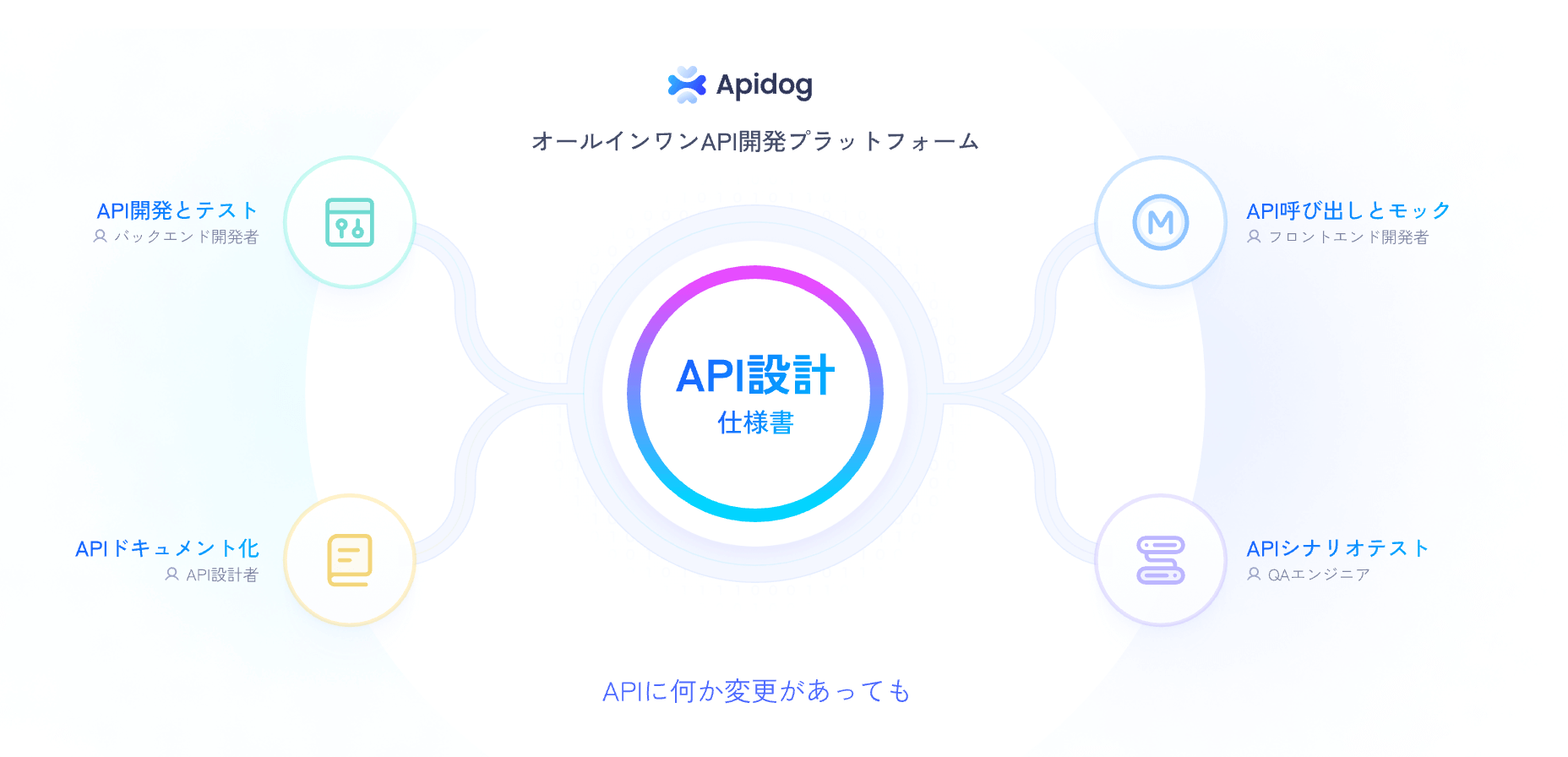
なぜApidogを選択するのか?
Apidogは、APIの設計、デバッグ、開発、モック、テストを行うためのフル機能プラットフォームです。以下はその主なポイントです:
1.APIの設計とデバッグ:Apidogは強力なビジュアルエディターを提供しており、ユーザーはAPIの設計とデバッグが可能です。JSON Schemaを使ってAPIを記述し、デバッグすることができます。
2.自動化テスト:API仕様からテストケースを自動生成し、視覚的なアサーションや組み込みのレスポンス検証機能を提供します。CI/CDシステムと統合して自動化テストを行うことも可能です。
3.ドキュメント生成:美しいAPIドキュメントを自動生成し、カスタムドメインへの公開やチーム内での共有がサポートされています。
4.モックデータ:ローカルおよびクラウドのモックエンジンを使用して、フィールド名や仕様に基づいた合理的なデータモックを生成でき、スクリプトを書く必要がありません。
5.チームの共同作業:ブランチ機能をサポートし、メインブランチに影響を与えずに独立した変更とテストが可能で、敏捷開発に適しています。
6.統合と拡張:IDEAプラグインと統合されており、バックエンド開発者が直接JavadocからAPI仕様を生成することができ、データベースからデータを抽出してリクエストや前後処理に使用できます。
7.互換性:HTTP、REST、GraphQL、SOAPなどのプロトコルをサポートし、Postmanスクリプトも実行できます。
ApidogはAPIテストだけでなく、設計、ドキュメンテーション、チームの共同作業においても効果的なツールとして評価されています。
まとめ
Vimは非常に強力で柔軟なテキストエディタですが、初めて使用するには少しハードルが高いかもしれません。しかし、基本的なコマンドを覚え、実際に使い始めると、その効率性と便利さを実感できるはずです。この記事で紹介したコマンド30種類を使いこなせるようになれば、Vimの世界をもっと深く楽しむことができるようになります。
FAQ
- Vimは難しいですが、どこから始めるべきですか?
Vimは初めて使うと難しく感じるかもしれませんが、まずは「vimtutor」コマンドで基本的な操作を学ぶことをおすすめします。 - Vimを使いこなすためにはどれくらい練習が必要ですか?
最初は数時間の練習で基本的な操作を覚えることができますが、上級者になるには数週間〜数ヶ月の練習が必要です。 - Vimでプラグインを追加するにはどうすればいいですか?
Vimは「Pathogen」や「Vundle」などのプラグインマネージャーを使用して、簡単にプラグインをインストールすることができます。